FineReport学习——各种报表的制作
Posted 数据分析与统计学之美
tags:
篇首语:本文由小常识网(cha138.com)小编为大家整理,主要介绍了FineReport学习——各种报表的制作相关的知识,希望对你有一定的参考价值。
目录
1、行式报表:订单表
2、分组报表:销量表
3、交叉报表:销量表
4、自由报表:订单表
5、简单多元报表
6、主子报表
1) 决策报表式主子表
2)嵌入式主子表
1、行式报表:订单表
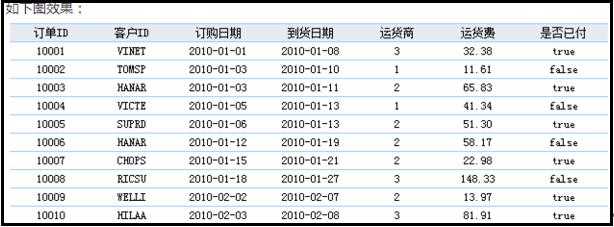
我们想要做的效果就是上图,因此针对销量表,上表需要什么字段,我们就添加什么字段。
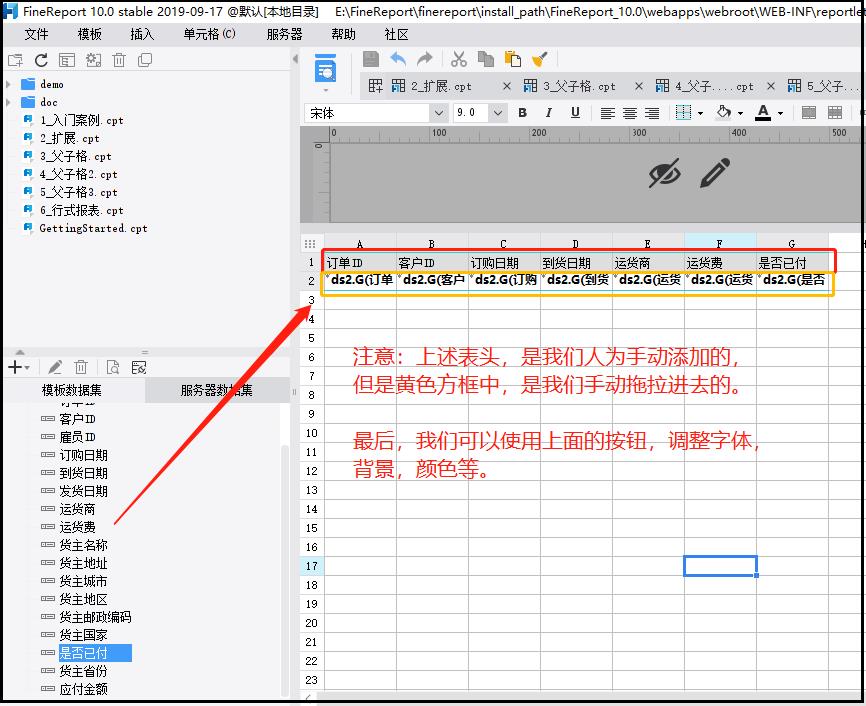
效果预览

可以看出,日期,还有运货费格式都不太好看,下面进行调整
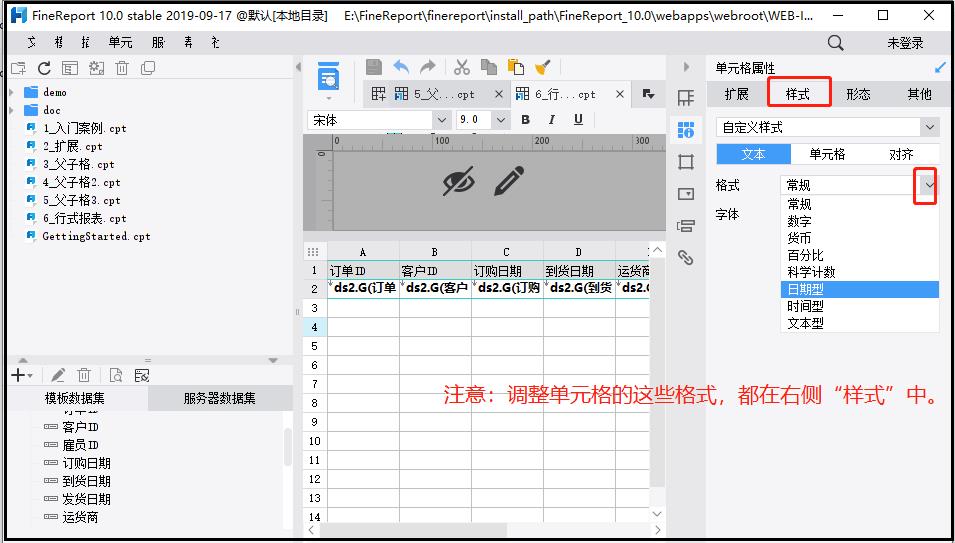
效果预览
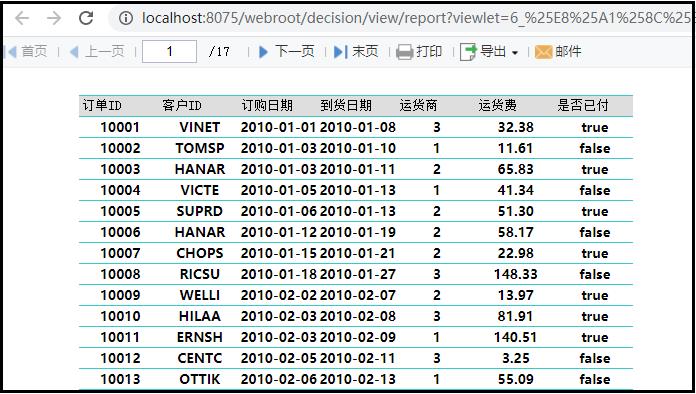
2、分组报表:销量表
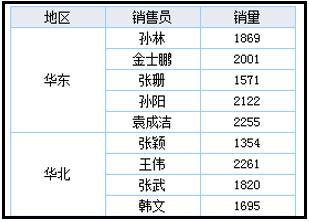
我们想要做的效果就是上图,因此针对销量表,上表需要什么字段,我们就添加什么字段。

效果如下

接着,完成图中操作
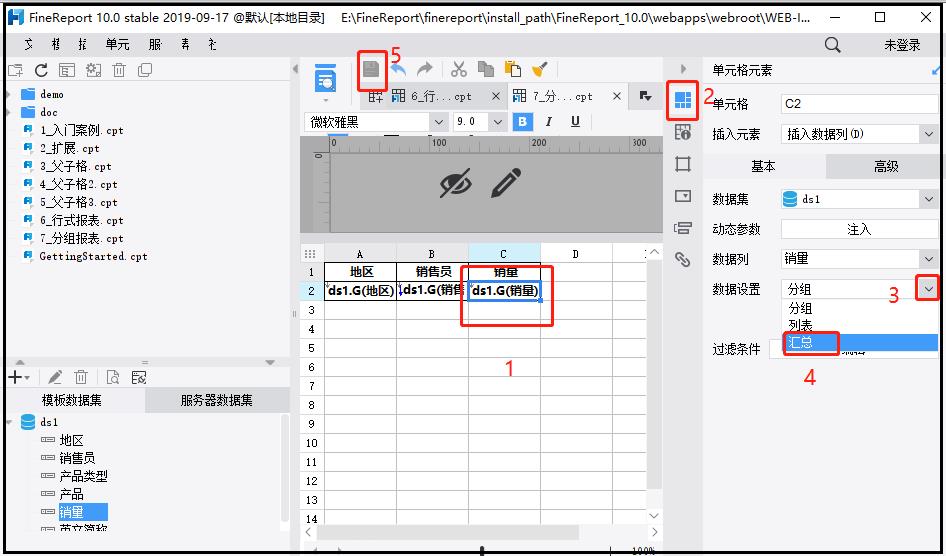
再次预览效果

3、交叉报表:销量表
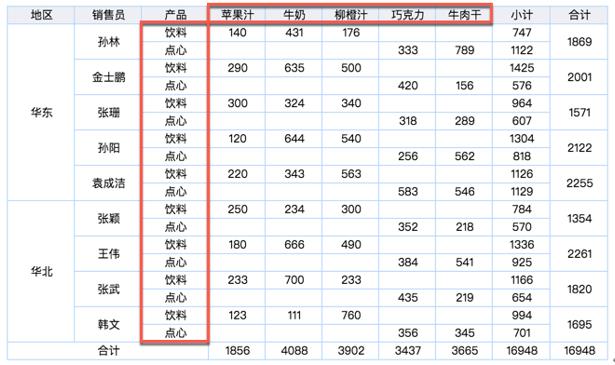
我们想要做的效果就是上图,因此针对销量表,上表需要什么字段,我们就添加什么字段。

效果预览
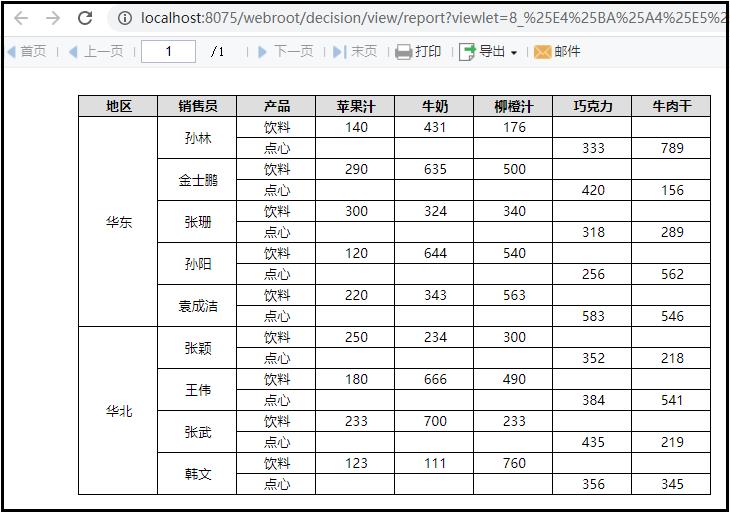
接着,我们添加【小计】,“一定要使用父子格”
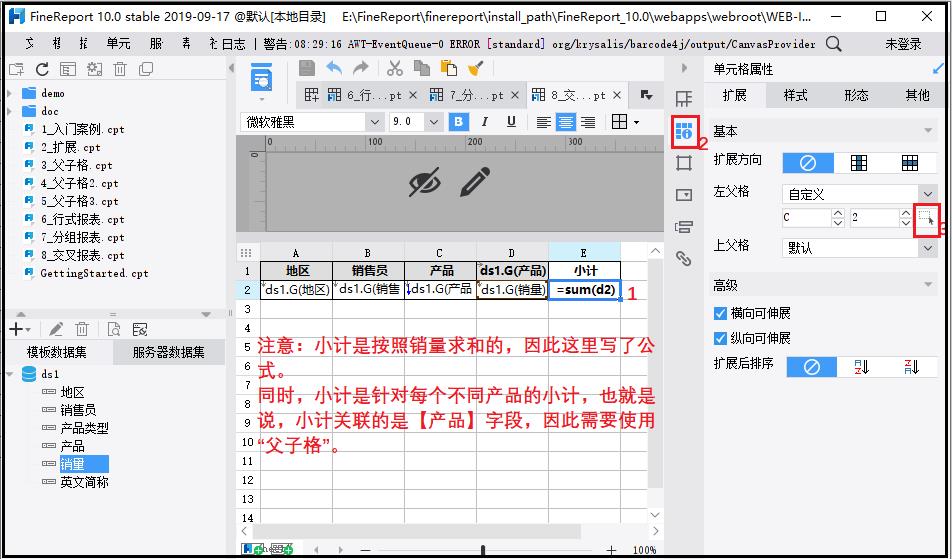
效果预览

然后,我们添加右侧的合计,同样的操作,合计是按照销量求和,同时每一行的合计,又是针对每个【销售员】求和的,因此,合计的“父子格”应该就是“销售员”字段。

效果预览
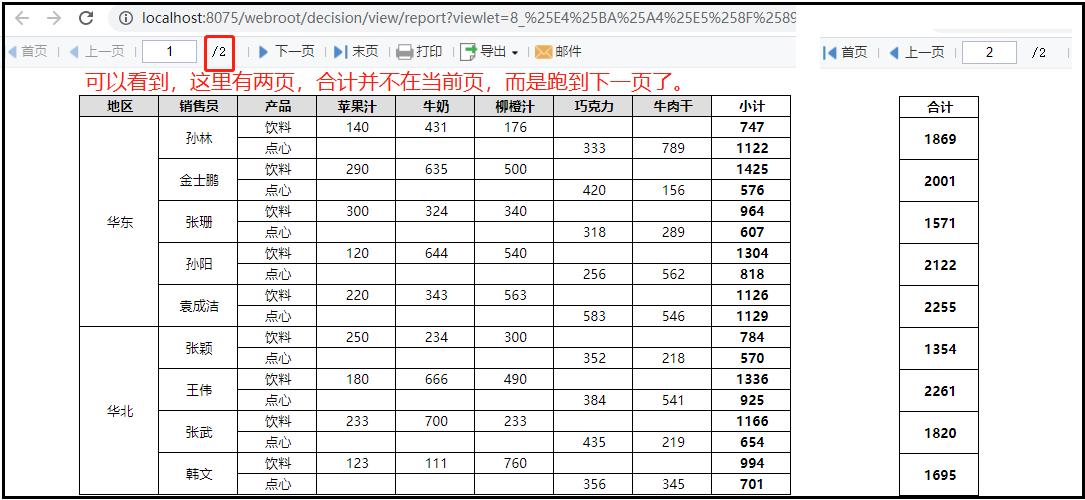
这是什么原因造成的呢?是因为我们超过了设置的编辑线。这不是看着没有超过吗,不要忘记我们有一个横向扩展,实际上已经超过了。
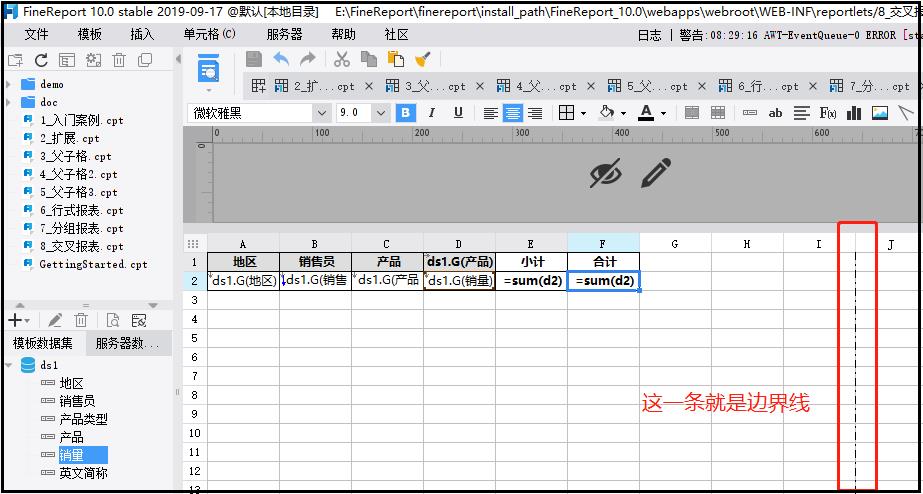
此时我们需要进行页面设置,调整页面大小。
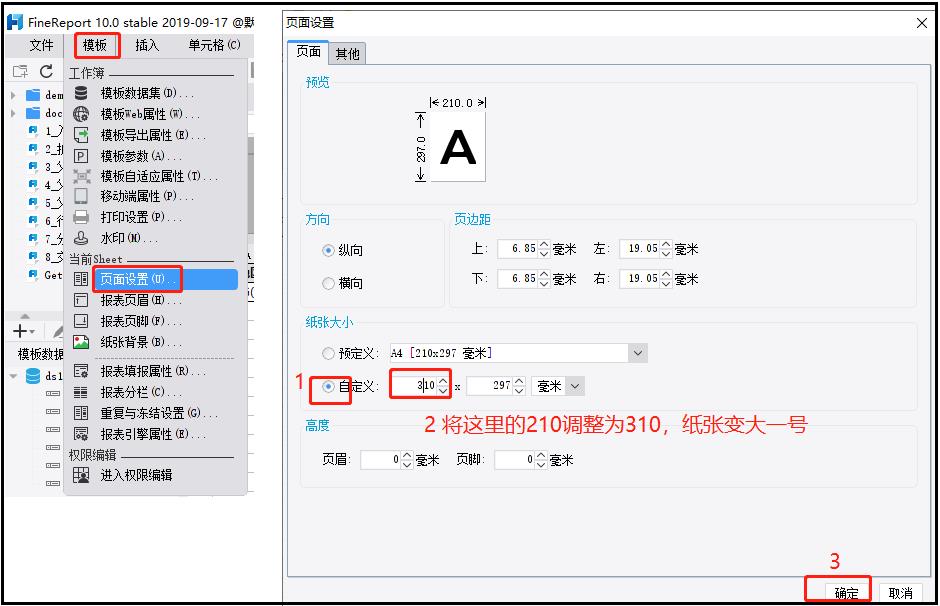
保存后哦,预览效果
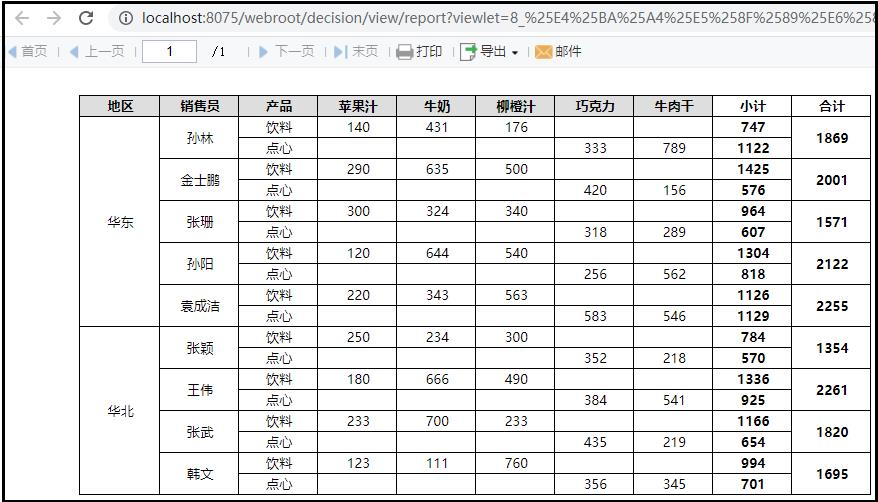
最后,我们添加最下方的合计。
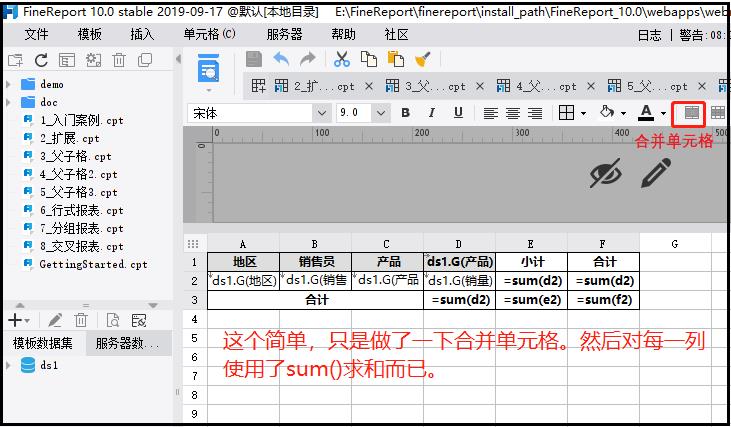
4、自由报表:订单表

我们想要做的效果就是上图,因此针对订单表,上表需要什么字段,我们就添加什么字段。
首先,我们设计表的样式,按照上图进行一步步设置
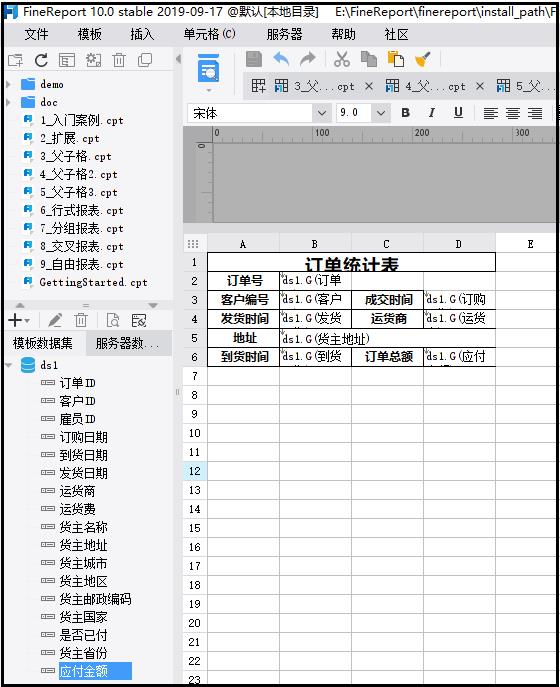
保存后,预览效果

此时,我们要想一下,是不是“父子格”的问题,于是进行父子格的设置。需要注意的是,其他所有字段都是按照订单编号来的,一个订单编号,有一个客户编号、成交时间、发货时间、运货商、地址、到货时间、订单总额等。因此,我们全部选中其余字段(除了订单编号字段),设置父子格。

保存后,预览效果
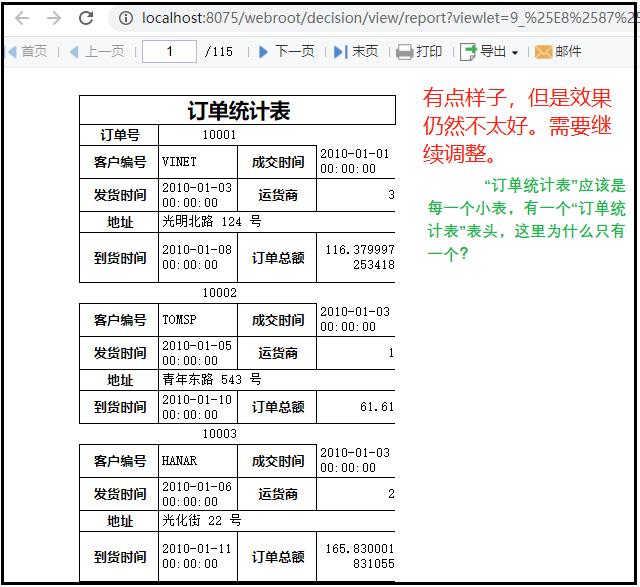
实际上,【订单统计表】也应该设置一个父子格,父子格仍然是这个“订单ID”字段。

保存后,再次进行效果预览
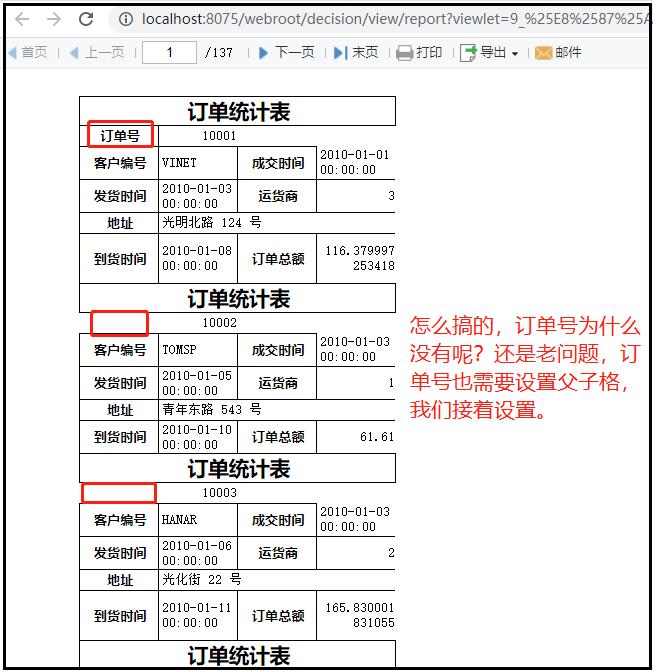
再次进行点单号的父子格设置,它的父子格仍然是“订单ID”

保存后,再次预览效果
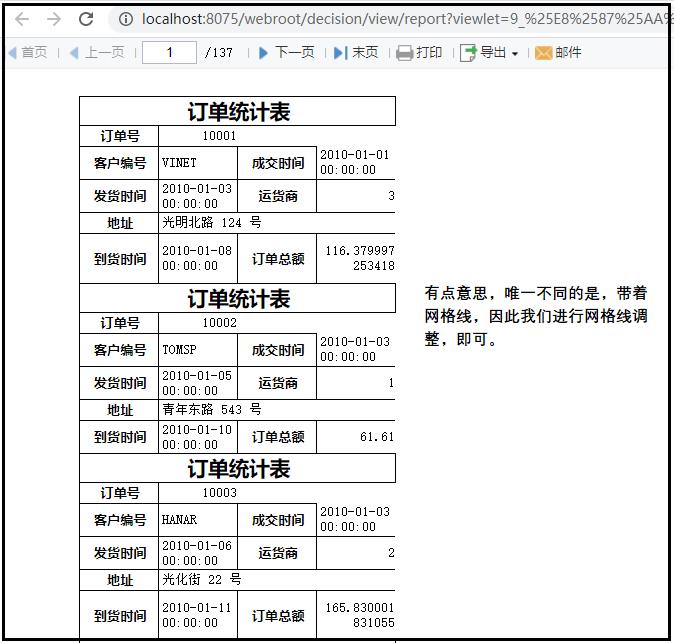
按照如下操作,即可

保存后,效果预览

5、简单多元报表
多数据源,就是在同一张报表当中,显示的数据来自于多个不同的表或不同的库。如下图一张简单的多数据源报表,左侧蓝色部分来自于销量表,右侧黄色部分来自销售总额表,即数据来自于两张不同的数据库表:

先导入“销量表”
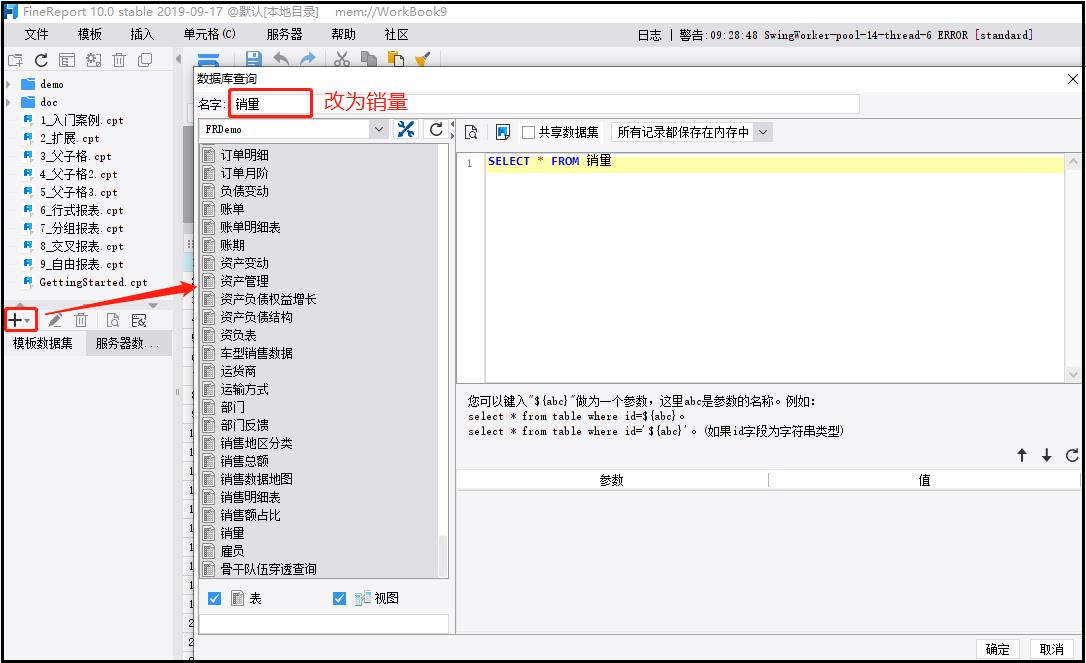
再导入销售总额表
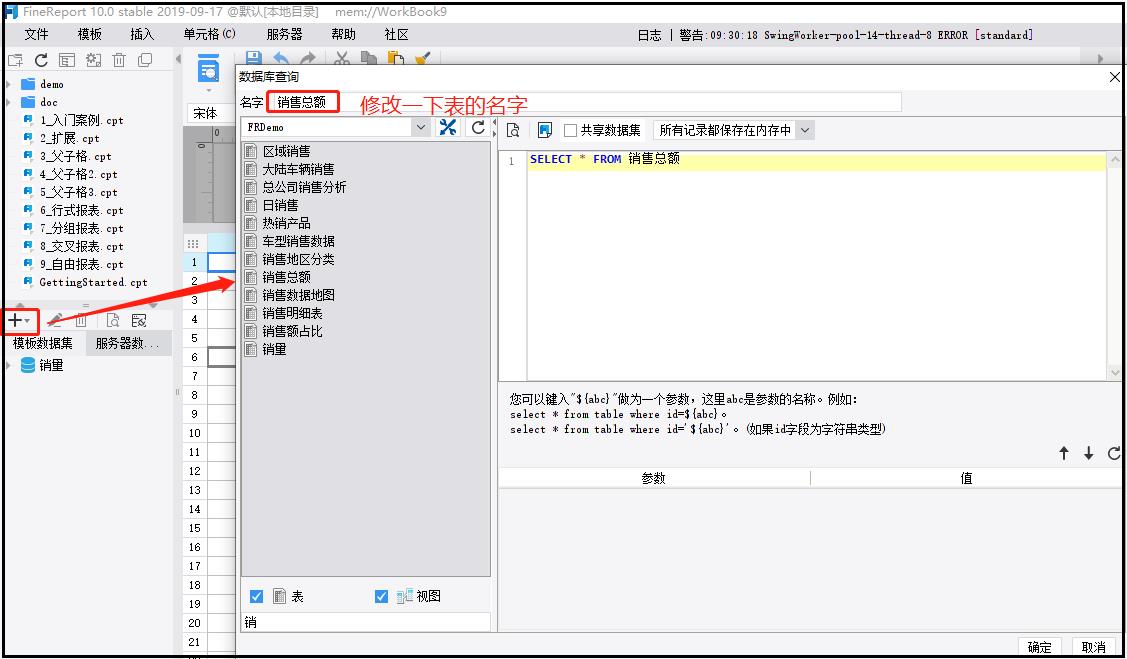
按照效果图,设置表的样式。
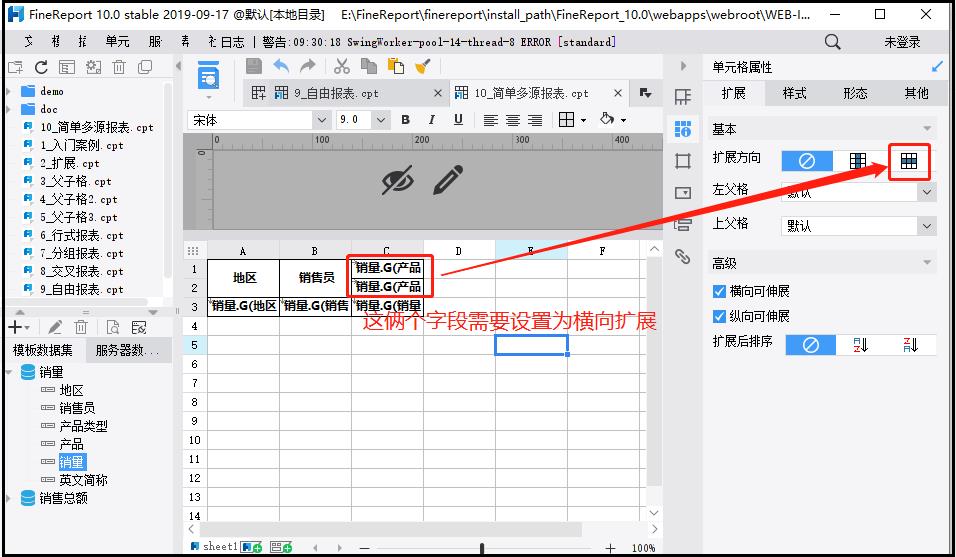
效果预览
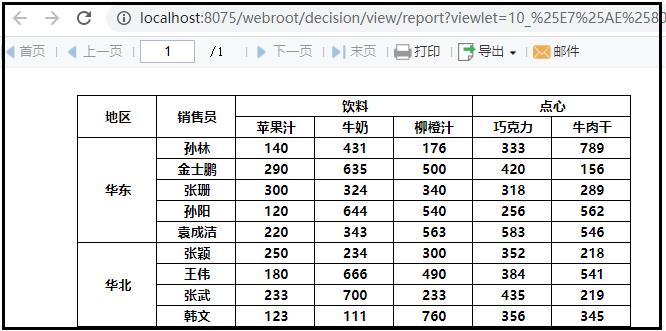
接下来设置右侧的“销售总额”,注意该字段来自第二张表。还是老生常谈的一句话,这个字段是按照每一行的销售员进行求和的,因此需要设置父子格。
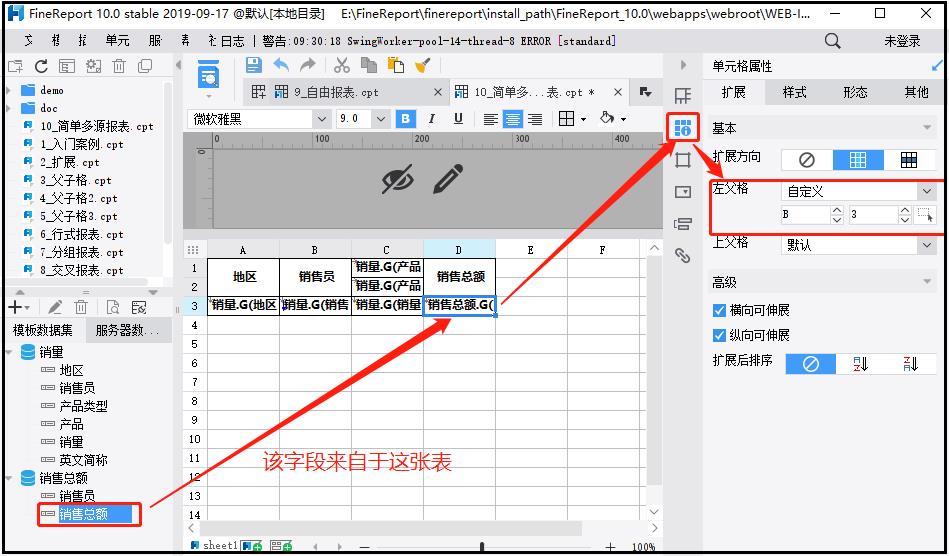
效果预览
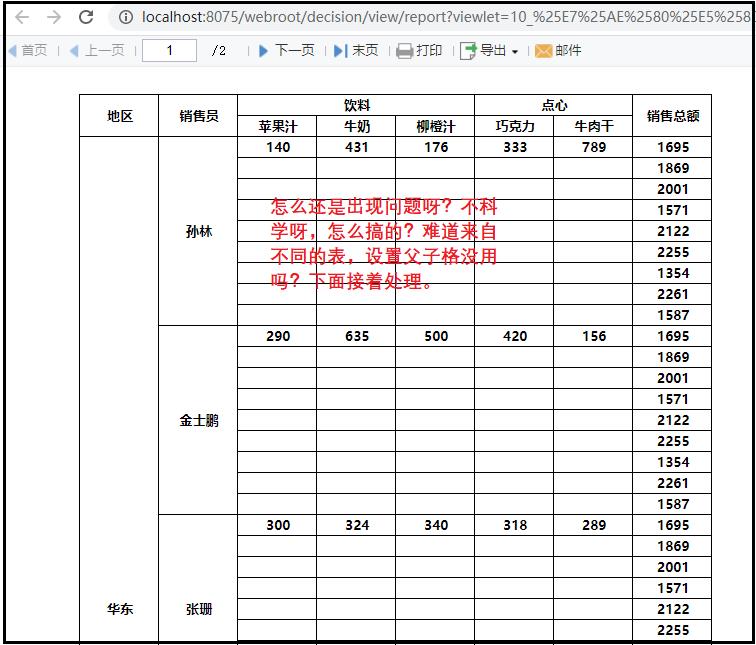
原因是:不同的表进行合并的时候,会产生“笛卡尔积”,需要设置表的连接字段。依次完成如下操作

保存后,效果预览
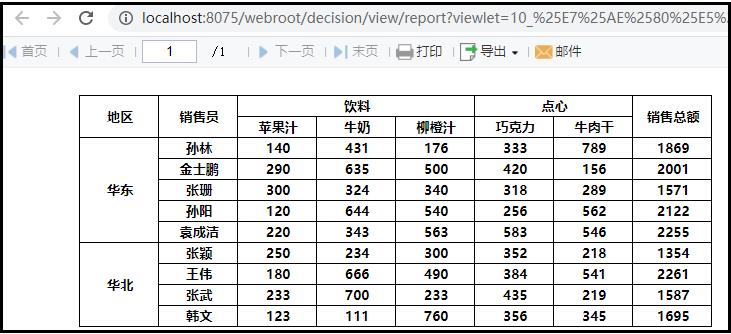
6、主子报表
1) 决策报表式主子表
决策报表式主子报表特点是用单个报表实现主子表的业务逻辑。一般包含多个数据集,通常由自由格式部分及列表格式部分组成,且为一对多,父与子的关系,如下图上方为订单信息,下方这个订单的明细
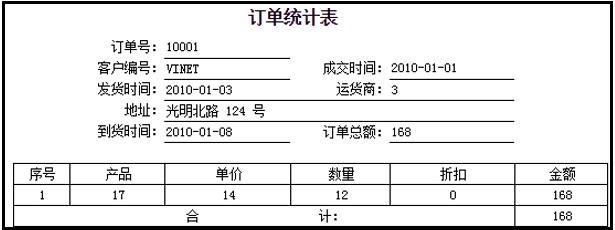
这样的主子报表制作比较方便,且可以用于填报,因此称之为决策报表式主子报表。
该表是在自由报表基础上,进行改动后,完成的。因此我们不再讲述怎么做自由报表,将上述的自由报表复制一份,命名为“主子报表”。
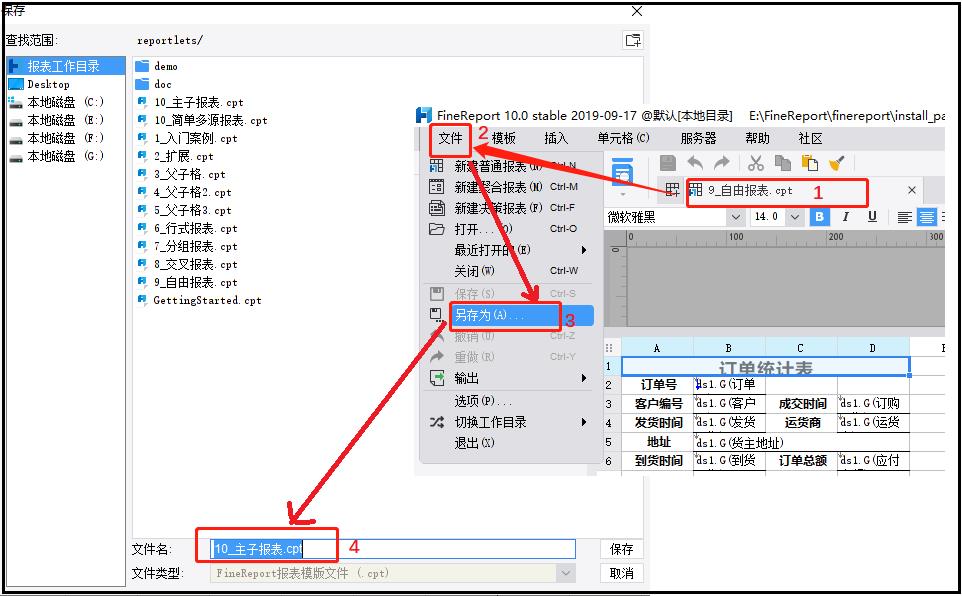
再导入“订单明细表”
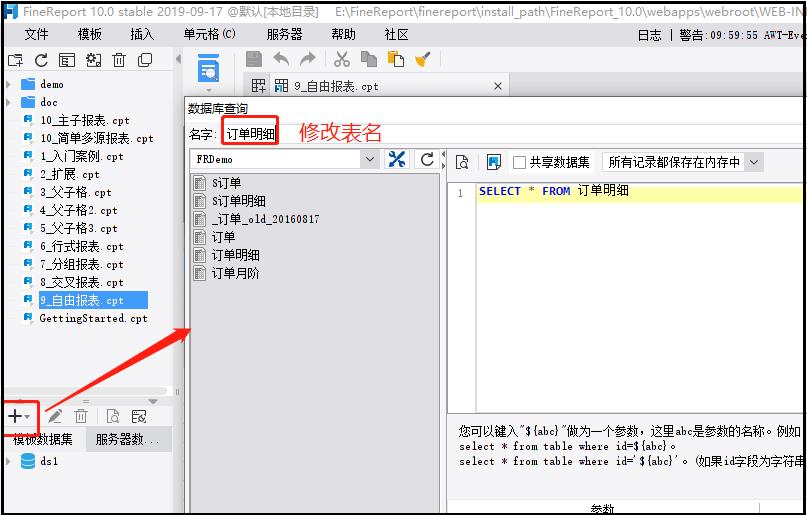
设置表的样式。
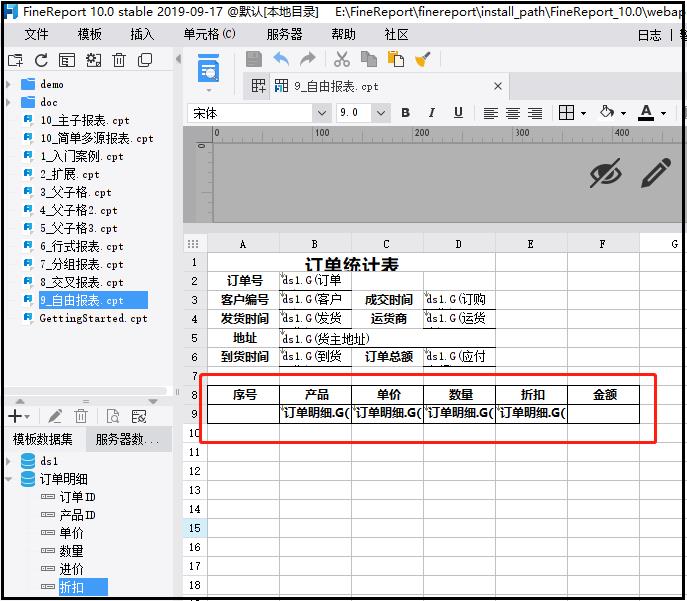
效果预览,此时可以看到,很乱。因此我们又会想到设置父子格
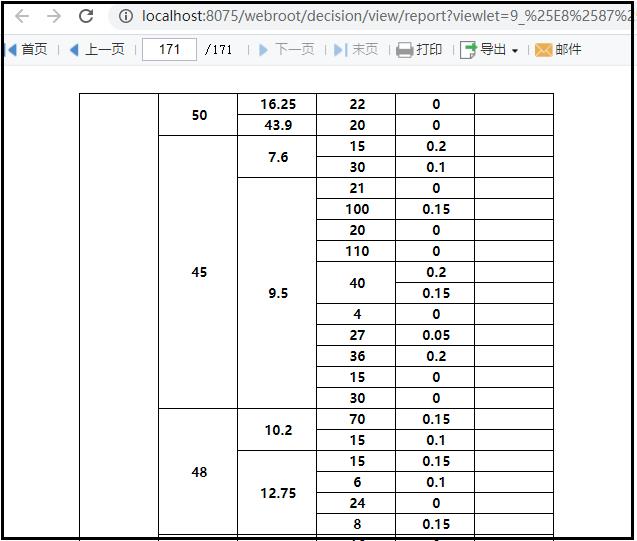
此时,设置父子格,因为每一个订单编号,有一个订单明细

效果预览
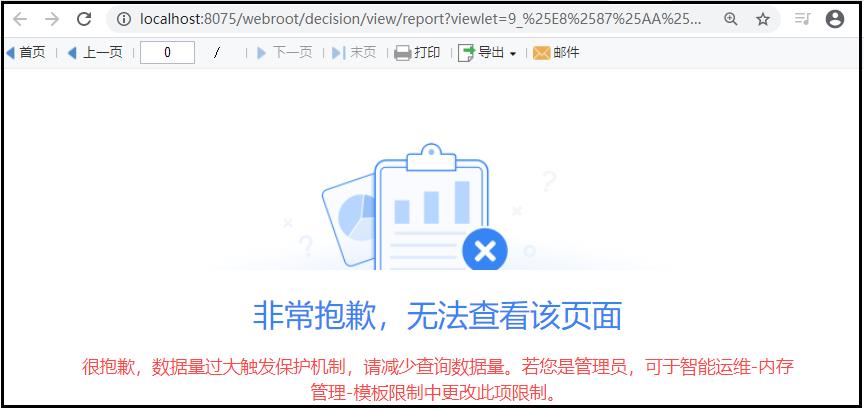
还是前面的老问题,不同表之间的关联,需要设置表字段连接。
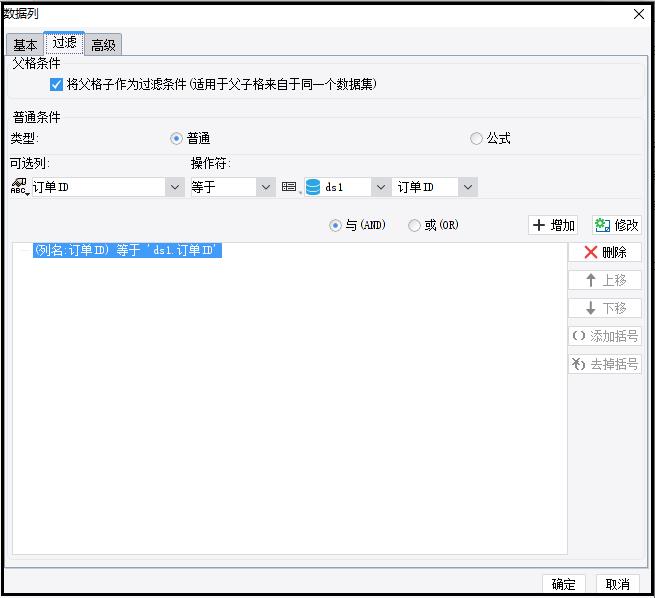
效果预览:这个时候,不错。接下来我们把金额字段的数值补充上去。
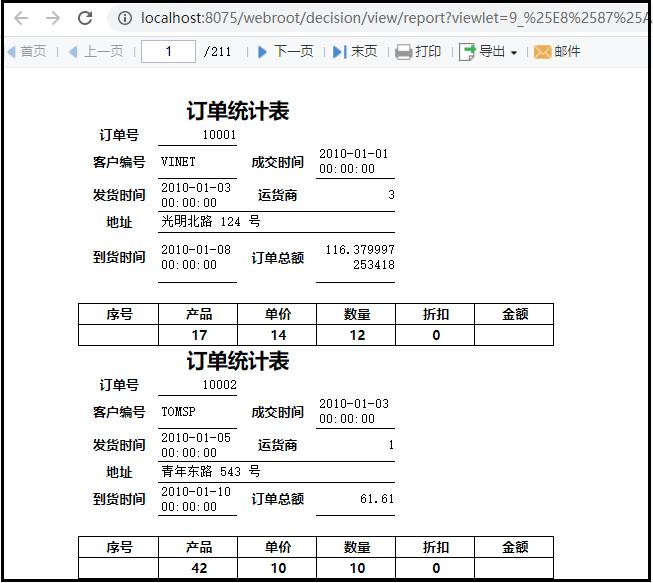
接下来,设置金额字段

效果预览
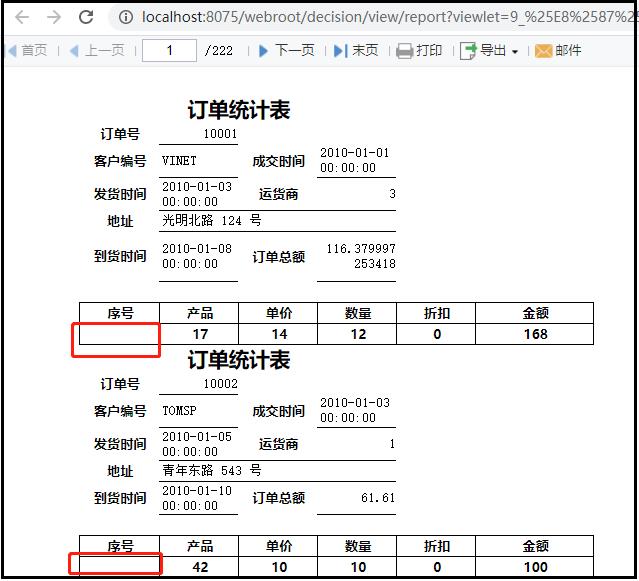
但是,每一行的序号没有呀,咋办?我们接着看。
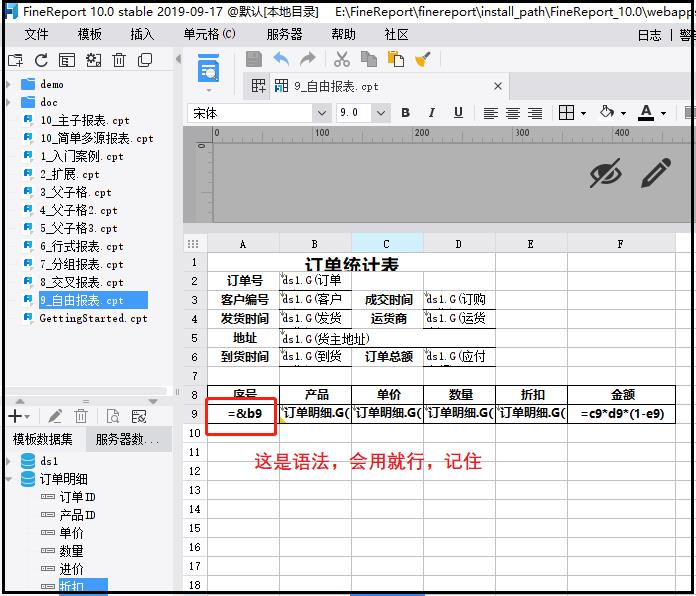
效果预览
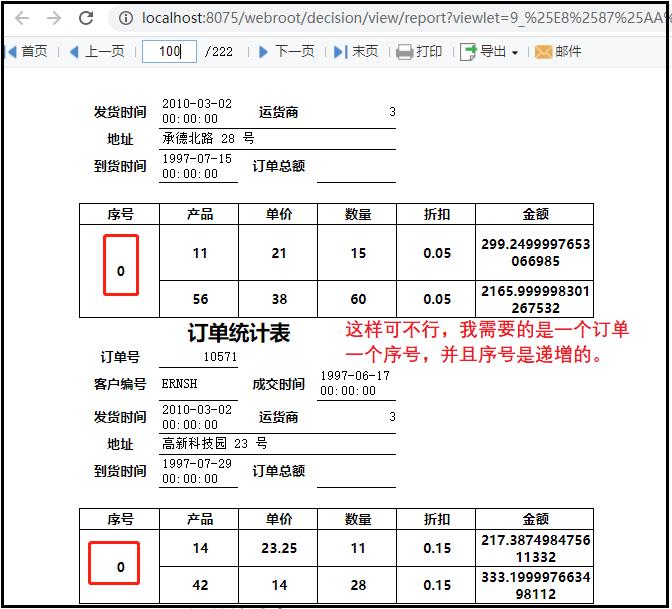
于是,还是那个“父子格”的问题,这个序号,是依赖产品ID变化的,因此设置一下父子格。
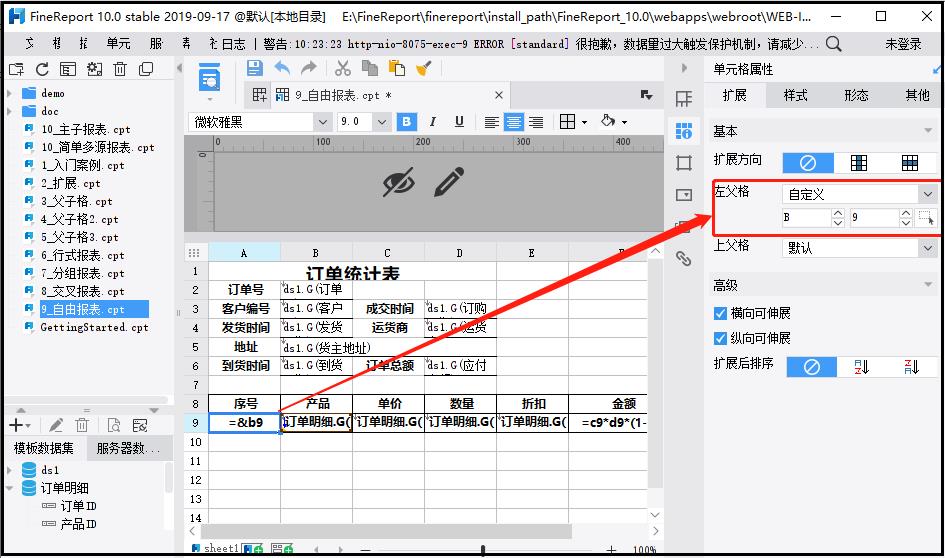
再次预览效果,还不错

2)嵌入式主子表
- 需要用到模板参数
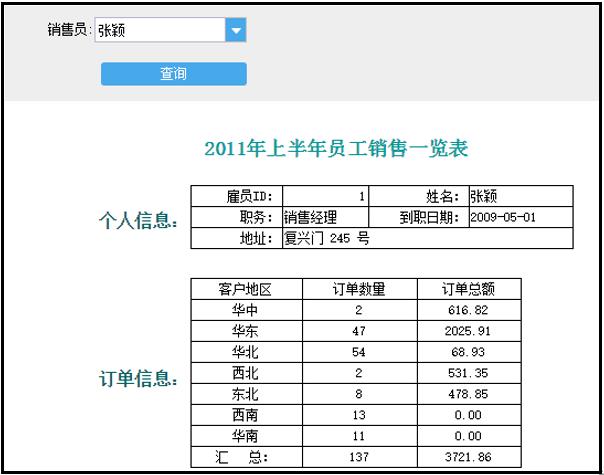
创建一个模板参数

Ⅰ主报表的建立
紧接着,点击如下按钮

紧接着,再点击“全部添加”

紧接着,再选择这个下拉列表按钮
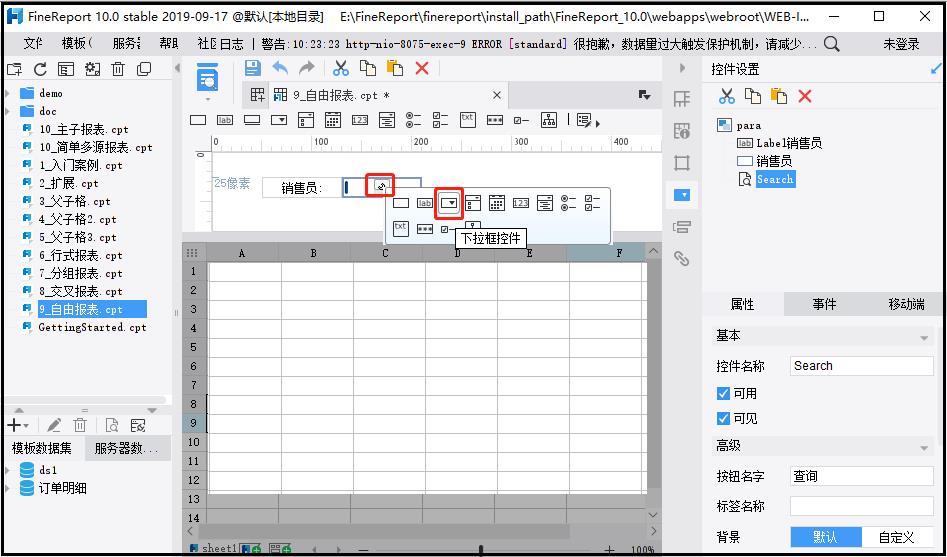
然后,点击右侧的【数据字典】,添加数据源

紧接着,完成如下几步操作
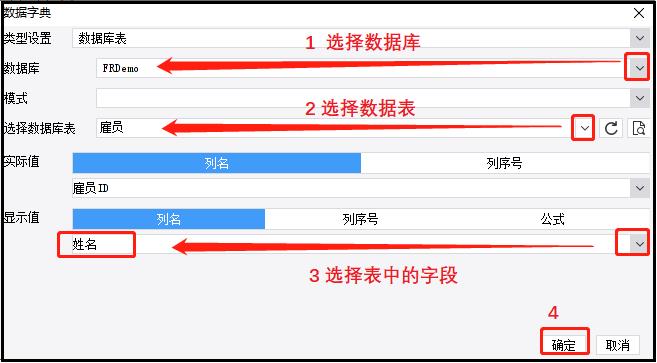
紧接着,在下面单元格填写如下字段信息。手动拉宽单元格。
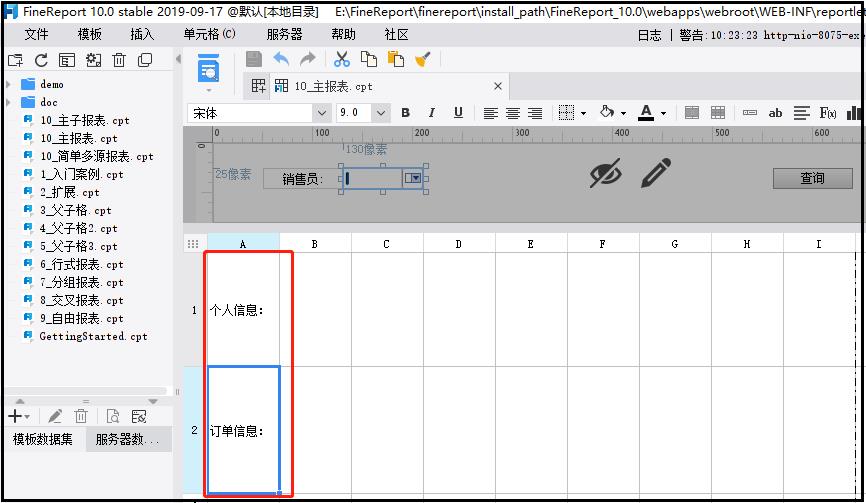
效果预览

Ⅱ 子报表的建立:个人信息表
- 这里的个人信息表,使用的是自带数据库中的“雇员表”,同时我们需要重新创建一个模板,建立这个个人信息表。
导入该雇员表

接着,制作个人信息表的样式
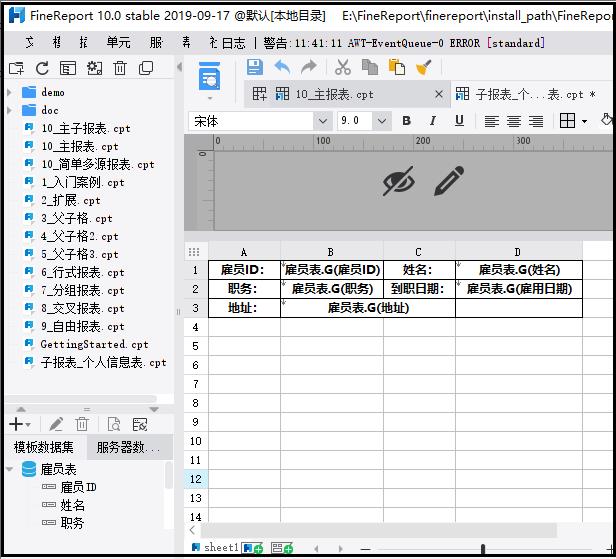
然后,在【主报表】中插入【个人信息表】这个子报表
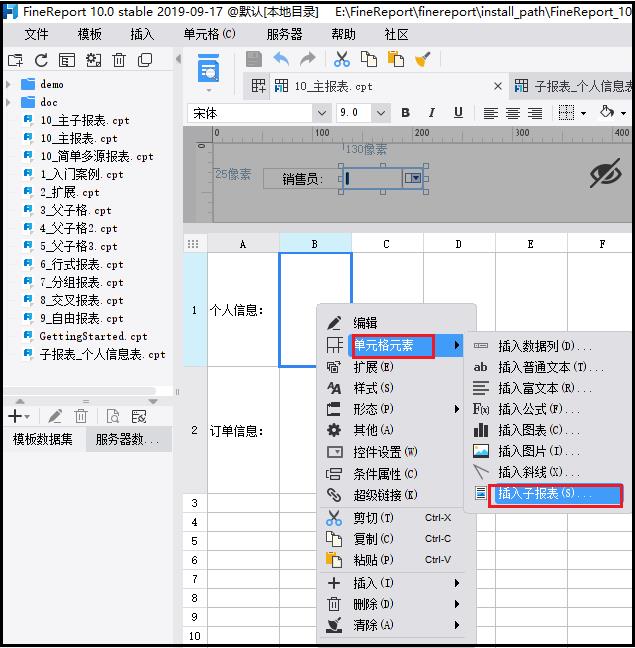
当出现下表,完成如下1,2,3,4,5的操作

当出现下表,完成1,2,3,4操作

保存后,预览效果
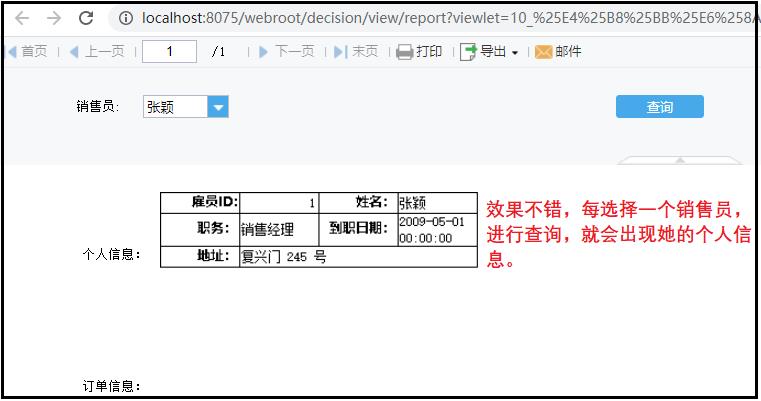
Ⅲ 子报表的建立:订单信息表
- 这里的个人信息表,使用的是自带数据库中的“订单表”,同时我们需要重新创建一个模板,建立这个个人信息表。
导入该订单表
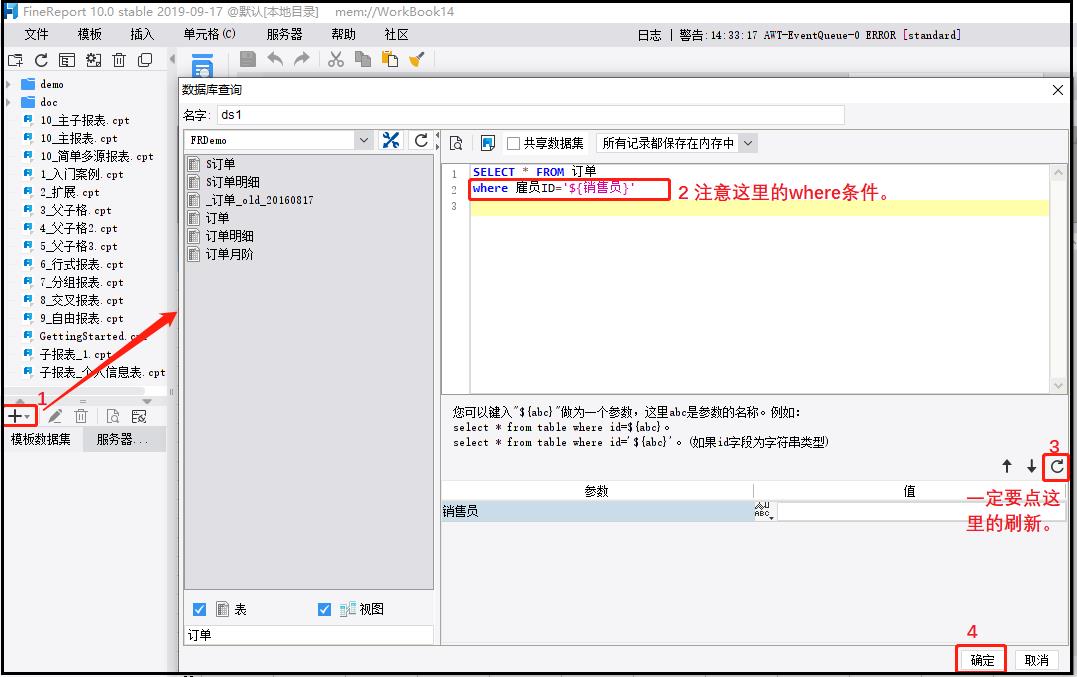
接着,制作订单信息表的样式
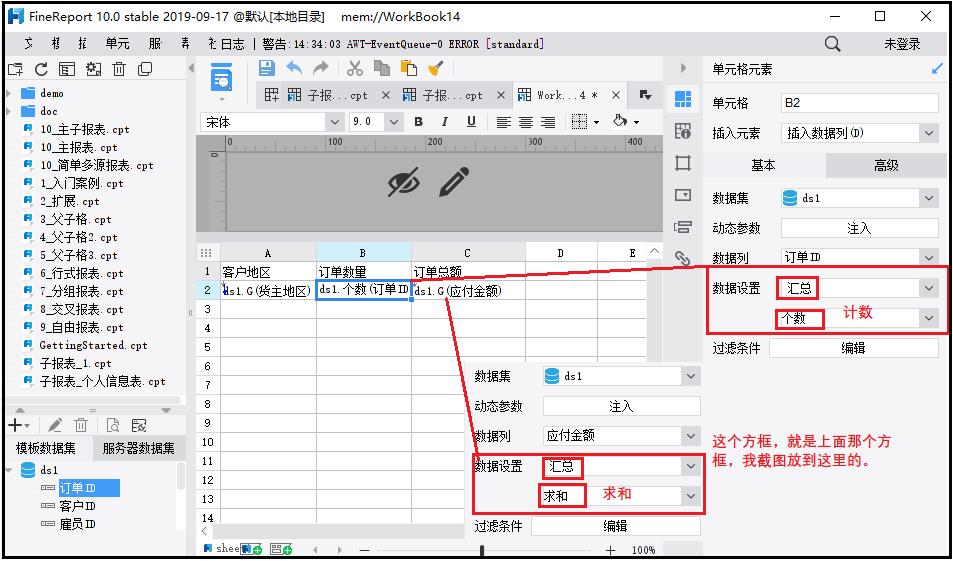
然后,在【主报表】中插入【订单信息表】这个子报表

当出现下表,完成如下1,2,3,4,5的操作
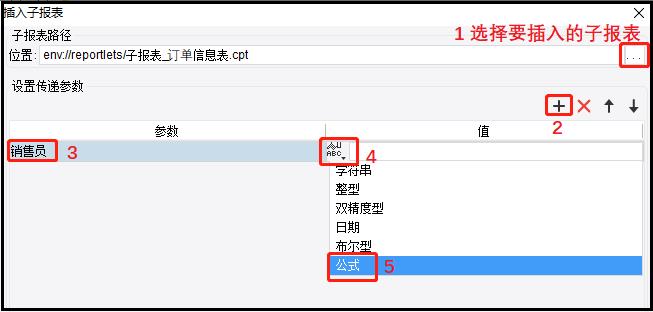
当出现下表,完成1,2,3,4操作
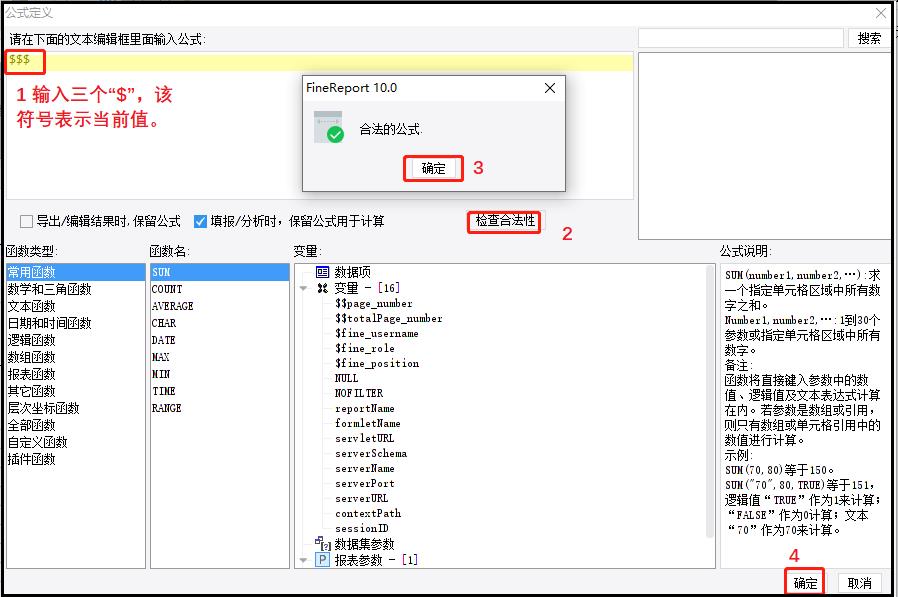
保存后,预览效果

以上是关于FineReport学习——各种报表的制作的主要内容,如果未能解决你的问题,请参考以下文章